Bluetooth-наушники, такие как AirPods, могут быть подключены к компьютерам. Для этого важно убедиться, что ваши AirPods заряжены и готовы к подключению.
Шаг 1: Подготовка AirPods
Убедитесь, что ваши AirPods заряжены и включены.
Шаг 2: Включение Bluetooth на компьютере
Перейдите в настройки Bluetooth на вашем компьютере. Включите Bluetooth и дождитесь, пока ваш компьютер найдет доступные устройства.
Шаг 3: Подключение AirPods
Когда ваш компьютер найдет AirPods в списке доступных устройств Bluetooth, выберите их. Нажмите "ОК" или "Подключить" и дождитесь, пока процесс завершится.
Теперь вы готовы наслаждаться звуком AirPods на вашем компьютере!
Как использовать AirPods на компьютере?
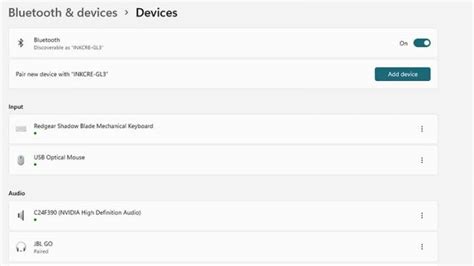
Вы можете использовать свои AirPods с компьютером, чтобы наслаждаться беспроводным звуком. Вот несколько простых шагов, чтобы подключить свои AirPods к компьютеру.
Шаг 1: Проверьте, что ваш компьютер поддерживает Bluetooth.
Шаг 2: Включите Bluetooth на компьютере через настройки в системной панели.
Шаг 3: Откройте крышку футляра AirPods и удерживайте кнопку на задней части футляра.
Шаг 4: На компьютере найдите и выберите "AirPods" в списке доступных устройств в Bluetooth.
Шаг 5: Подождите, пока компьютер завершит процесс подключения и установит драйверы, если нужно.
Шаг 6: После успешного подключения услышите звуковой сигнал из AirPods и связь будет установлена.
Теперь вы можете использовать свои AirPods для прослушивания музыки, просмотра фильмов и видеочатов на компьютере.
Подключение AirPods к компьютеру

1. Убедитесь, что ваш компьютер поддерживает Bluetooth. Если нет, купите внешний адаптер.
2. Откройте настройки Bluetooth. Обычно можно сделать через системные настройки или панель управления.
3. Убедитесь, что AirPods в режиме пары. Откройте крышку зарядного футляра и удерживайте кнопку на задней панели до мигания индикатора.
4. На экране вашего компьютера появятся Bluetooth-устройства. Найдите AirPods и нажмите на них для подключения.
5. После успешного подключения AirPods вы сможете использовать их для звука и звонков через приложения.
Теперь вы можете наслаждаться беспроводным звуком и комфортом. Удачного использования!
Работа с AirPods на компьютере

Если у вас есть компьютер с macOS или Windows, вы можете использовать AirPods. Просто выполните несколько шагов.
| Шаг | Действие |
|---|---|
| 1 | Подключите ваши AirPods, нажав на название устройства в списке. Следуйте инструкциям по сопряжению и подтвердите соединение. |
| 6 | После успешного подключения вы услышите звуковой сигнал, и индикатор наушников на экране компьютера покажет, что AirPods подключены. | Выберите AirPods в списке и нажмите "Подключить". После этого ваш компьютер должен установить соединение с AirPods, и вы сможете использовать их для различных задач. |
Теперь вы знаете, как легко подключить свои AirPods к компьютеру и наслаждаться их преимуществами. Не забывайте проверять уровень заряда и подключать их к зарядному футляру для зарядки. Возможно, вы даже забудете о проводных наушниках!